 proe入门基础教程(完整版)
proe入门基础教程(完整版)
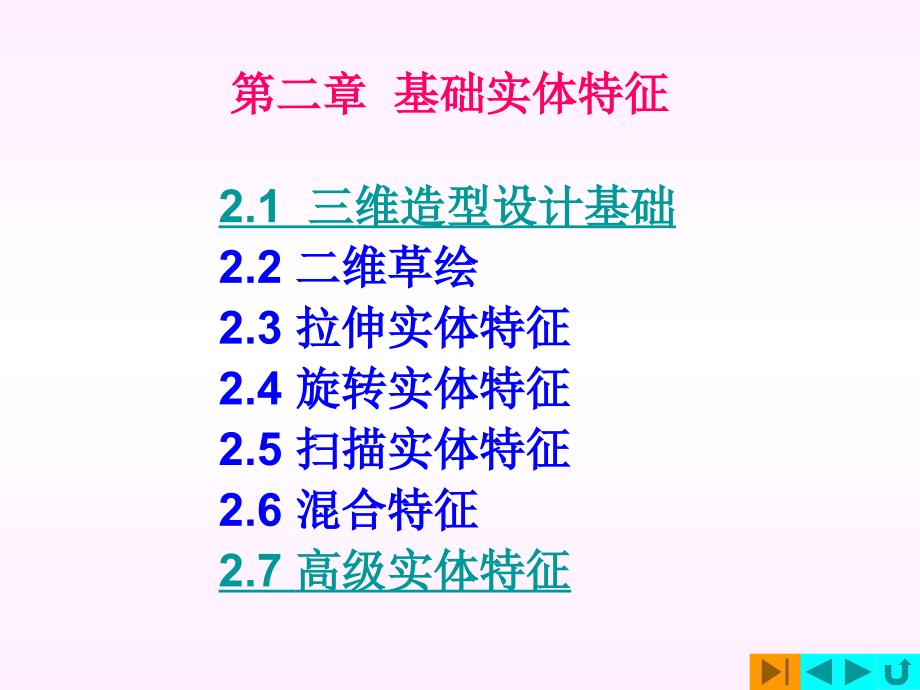


《proe入门基础教程(完整版)》由会员分享,可在线阅读,更多相关《proe入门基础教程(完整版)(114页珍藏版)》请在装配图网上搜索。
1、单击此处编辑母版标题样式,,单击此处编辑母版文本样式,,第二级,,第三级,,第四级,,第五级,,,,*,单击此处编辑母版标题样式,,单击此处编辑母版文本样式,,第二级,,第三级,,第四级,,第五级,,,,*,单击此处编辑母版标题样式,,单击此处编辑母版文本样式,,第二级,,第三级,,第四级,,第五级,,,,*,,,,2.1,三维造型设计基础,,,,2.2,二维草绘,2.3,拉伸实体特征,,,2.4,旋转实体特征,,,2.5,扫描实体特征,2.6,混合特征,,,2.7,高级实体特征,,,,,,第二章 基础实体特征,一个三维实体模型的创建过程就是,,生成各种类型,特征,,,并进行合理,组合,的过
2、程 ;,2.1,三维造型设计基础,,,,,PRO/E,最重要的特点就是其强大的,,,三维造型设计功能,;,2.1.1,特征及其分类,特征:,,是,PRO/E,的基本操作单位,分类: ①实体特征,,②曲面特征,,③基准特征,本课程学习的特征有:,特征,特征类型,基本特征,实体特征,基础实体特征,拉伸,/,旋转,/,扫描,/,混合,/,高级,,放置实体特征,圆孔,/,倒圆角,/,拔模,/,管道,/,壳,/,倒角,/,筋,曲面特征,基本曲面特征,拉伸,/,旋转,/,扫描,/,混合,/,高级,,操作曲面特征,合并,/,面组,基准特征,基准点,/,基准轴,/,基准曲线,/,基准面,/,坐标系,,,,,
3、,,实体特征具有质量、体积等实体属性;,,1,.实体特征,,,,,,①,拉伸实体特征,,②旋转实体特征,,基础特征 ③扫描实体特征,,④混合实体特征,,⑤其它高级实体特征,2,)放置特征,须在基础实体特征上才能生成的特征;,1,)基础实体,,曲面特征无质量、无体积和厚度;,,基本曲面的创建操作与实体特征操作是相同,的;,,,,,,3,.基准特征,用途:用于创建其它特征的参照;如设计参 照、尺寸参照、放置参照等,2.,曲面特征,基准特征包括基准点、基准轴、基准曲线、,,基 准面、坐标系等;,,,无质量、无体积和厚度;,,草绘平面有,3,种选择:,,⑴ 标准基准平面;,,如:,TO
4、P,、,RIGHT,、,FRONT,,⑵,基础实体特征上的表面;,,⑶ 新建一个基准平面;,2.1.2,三维造型的一般过程,,,,,三维造型的一般顺序:,,,二维草绘→基础特征→放置特征,1,.草绘平面的设置,点击右边工具图标,,可隐藏不使用的基准;,,2.,创建基准特征的方法,,,点击右边工具图标,,可创建基准特征;,1.,隐藏不使用的基准特征,,,,,创建其它特征的参照依据;,,创建三维实体模型时,首先需要创建二维剖面图或截面图,这样的,2D,图叫做草绘图;,,绘制二维草绘是创建三维实体的基础;,,1,)独立草绘模块的进入,,“文件”→ “新建”→ “草绘” →命名→ “确定”,,草绘文件
5、名后缀命为:,.sec,2.2,二维草绘,,,,,2.2.1,草绘模块的进入,“,新建”对话框,选草绘,在此命名,草绘界面如下图,,,,,草绘工具条,草绘菜单,,,,,2,)在零件模块调用草绘器,,,,,一般采用第二种方法,即,,“文件”→ “新建”→ “零件” →命名→ “确定”,,完成并退出草绘后即可生成实体模型。,在实际操作中,草绘与建模交替操作完成,有已下两种方法。,① 先进入草绘完成草绘,再启动零件模块生成实体;,,② 直接进入零件模块,直接调用草绘器。,主要使用的按钮,工具条,,,,,2.2.2,二维草绘的操作,,1,)环境设置,,“,草绘,”,→,“,选项,”,→,“,草绘器优先
6、选项,”,,,,,,,环境设置,,图元绘制,,草绘操作包括 图元编辑,,尺寸标注,,约 束,直线,/,与图元相切直线,/,中心线,2,)基本图元绘制,绘制图元工具如图示,,,,,创建矩形,,,,,圆心及点,/,同心圆,/,三点圆,/,三切圆,/,正椭圆,,,,,三点弧,/,同心弧,/,中心端,,点弧,/,三切点弧,/,圆锥弧,,,,,圆角,/,椭圆角,,,,,样条曲线,,,,,点,/,坐标系,,,,,创建文本,,,,,1.,选择几何图元,,2.,拷贝图元,,3.,镜像图元,,4.,移动图元,,5.,缩放和旋转几何图元,,6.,裁剪图元,,,,,,3,)图元的编辑,创建尺寸标注的方
7、法,--,点击,,,,,,4,) 尺寸标注,pro/e,有自动标注尺寸功能,,弱尺寸:自动标注的尺寸,,,强尺寸:用户标注的尺寸,,弱尺寸可以被强尺寸代替,,修改尺寸时,图元将随尺寸变化而变化,,绘完图元后,软件会自动给定约束;,,,用户也可另给定约束,新给定的约束将取代,,自动给定的约束;,约束按钮说明见下表,:,,,,,5,) 约束,约束工具及约束类型如下图,,2.2.3,二维,草绘的绘图步骤,:,①,进入草绘模式;,,② 绘制二维图形(相似图形);,,③ 编辑图形(修剪,/,镜像,/,复制,/,移动,/,旋转) ;,,④ 添加尺寸和约束;,,⑤ 修改尺寸值;,,⑥ 保存或使用
8、图形;,,草绘操作内容归纳四句话,:,,,画形状 做修剪 给约束 定尺寸,,,,,,画形状,:按图纸画一个大体上相似的图形;,,,做修剪,:使用 工具,修剪图元;,,,给约束,:使用 工具,对图元进行约束;,,,定尺寸,:使用 工具,标注尺寸;,,使用 工具,输入尺寸值;,,上述操作顺序可根据情况调整;,草绘操作说明,,,,,草绘实例,1,,,,,草绘实例,2,样线,,,,,草绘实例,3(,弧连接,),,,,,新建零件模块 ,命名, 确定单位,,选建模命令,(,拉伸,\,旋转等,),,,,草绘截面,,,结束草绘( 进入建
9、模),,定设置参数,,结束建模,,,编辑修改,,2.3,拉伸实体特征,,,,,1,)创建基础实体的方法,:,2,),建模命令,,,通过建模命令在,2D,的基础上形成,3D,实体模形,本章学习命令有:,,拉伸,/,旋转,/,扫描,/,混合,/,扫描混合,/,螺旋扫描,,(,包括,按钮,及,菜单,两种命令,),,,3,),设置参数,,,在形成实体前,要通过,设定参数来确定实体的形状,,常用的选项有:,,增减材料,/,成形方向,/,成形尺寸,/,草绘加厚,/,,“,放置”,/ “,形状”,/“,属性”栏等;,,,,,,,,将绘制的,剖面,沿,直线,拉伸到指定的位置,,,,形成实体特征;,,操作步骤,
10、:,,,1.,进入拉伸模块,,,2.,草绘截面,,,3.,选定增减材料,,,4.,选定特征生成方向,,,5.,设置拉伸深度尺寸,,,6.,确定,/,完成,2.3.1,拉伸实体特征的操作步骤,,,,,1,拉伸特征模板,拉伸工具,,插入,/,拉伸,放置→定义,,选草绘平面 → 确定草绘方向和参照面 → 点选 “草绘”按钮 → 进入草绘环境,,,绘制二维封闭图形,→,,→指定拉伸高度 → 按下鼠标中键(或点,,),,,,拉伸的高度选项,,,,,,壳状拉伸,,,,,,,基本草绘特征,拉伸除料,,,,,,,,修改特征尺寸,在模型树中点选欲修改的特征,,,,修改特征,按下右键,输入,,新值,编辑,
11、双击要修,,改的尺寸,再生模型,,,,,在模型树中点选欲修改的特征,,按下右键,,编辑定义,操控板,,,课堂练习,2,2.3.2,拉伸实体特征实例,,,,,,实例,1,创建如图实体,,,,,1-1,创建基体特征:,,,,,1-2,选增材料,/,选拉伸深度,10,选上表面做为草绘平面,进入下一草绘,,,,,1-3,创建减材料特征,绘制此线,,,其余线条用 工具抓取,,,,,1-4,设定,拉伸方向,/,去材料,/,拉伸深度,:贯穿,去材料,拉伸方向,,,,,实例,2,创建如图实体,,,,,2-1,草绘,1,如图(对象,/,操作),,,,,拉伸,,2-2:,拉伸,1,拉伸深度:,50,选上表
12、面为草绘平面,进入下一草绘,,,,,2-3,草绘,,,,,2-4,拉伸,2,拉伸方向 向上,/,拉伸深度:,150,拉伸方向,,,,,实例,3,创建如图实体,(,减材料,),,,,,草绘,草绘,拉伸到指定面,3-1,草绘,1,,,,,3-2:,拉伸,1,拉伸深度:,100,,,,,3-3,草绘,2,草,,绘,,平,,面,,,,,3-4,拉伸,2,拉伸倒指定面,选下底面为草绘面进入下一草绘,,,,,,3-5,草绘,3,,,,,3-6,拉伸,3,拉,,伸,,去,,材,,料,,,,,例,4 :,创建如图零件 应用 工具,,,,,4-1,草绘,1→,拉伸,1,选此面做为草绘平面,
13、,进入下一草绘,,,,,4-2,草绘,2→,拉伸,2,草绘正六边形,用草绘加厚工具 得到截面,,,,,,绘制草绘剖面沿一回转中心轴旋转运动所得的实体特征;,,,,2.4.1,旋转实体特征的操作步骤,,,1.,调用旋转工具,,,2.,草绘截面和旋转轴线,,,3.,指定特征参数,,,4.,完成,,,,,,2.4,旋转实体特征,,注意处:,1.,实体必须是封闭截面,,,2.,薄板可以是开放截面,,,3.,截面不能超过旋转中心,,,2.4.2,旋转实体特征实例,,实例,1,,创建如图实体,,,,,草绘截面与绘制旋转轴线,旋转中心线,选取旋转按钮,/,确定即完成,,,,,实例,2,创建如图
14、实体,,,,,2-1,创建底板 草绘→拉伸,,,,,2-2,草绘,(,样条线,)→,旋转,用草绘加厚工具形成薄壁,,,,,,剖面沿指定轨迹扫描运动形成的特征。,,,,2.5.1,扫描实体特征的操作步骤,,,1.,调用扫描工具,,,2.,定义轨迹线,,,3.,选择属性,,,4.,草绘截面,,,5.,确定,,,,,2.5,扫描实体特征,1.,轨迹创建有两种方式,,“草绘轨迹”与“选择轨迹”,,,,2.,属性中选用无内部因,,素时,要绘制封闭面;,,,,3.,属性中选用增加内部,,因素时,绘制的剖面不能,,封闭,(,开放,);,,说明,进入扫描界面,调用扫描命令,,,,,2.5.2,扫描实体特征
15、实例,,实例,1,,创建如图零件,绘轨迹,绘截面,,,,,实例,2,创建如图零件,无内部因素,轨迹,截面,,,,,无内部因素,实例,3,创建零件如图,轨迹,封闭截面,,,,,,,有内部因素,实例,4,创建零件如图,轨迹,开放截面,,,,,,按特定方式,将两个以上的等点截面的对应点连接起来,所形成的实体特征。,,,,混合实体特征的操作步骤,,,1.,调用混合工具,,,2.,选择属性,,,3.,草绘截面 (等点),,,4.,切换再草绘截面(等点),,,5.,确定,,,,,,2.6,混合实体特征,,⑴,平行混合特征:,,,连接成混合特征的多个等点截面相互平行。,,,,⑵ 旋转混合特征:,,,,连接成
16、混合特征的多个等点截面相互不平行,后一截面的位置由前一截面绕,Y,轴转过指,,定角度来确定。,,,,⑶ 一般混合特征:,,,,连接成混合特征的各个等点截面具有更大,,的自由度。后一截面的位置由前一截面分别绕,X,、,Y,和,Z,轴转过指定角度来确定。,混合有三种方式,,,,,,说明,,,,,1,.截面要求,,混合特征要求参与混合的各截面必须闭合且有相等的点数,(,切点,/,顶点,/,断点,),,即截面的边数相等。,,2,.切换截面操作,,混合特征时每绘制完一个截面必须切换截面操作换到下一截面的绘进行草绘。,,3.,混合顶点的使用,,如果参与混合的各截面不能满足点数相等的条件,可以使用混合顶点的
17、方法对其进行改进,使之满足顶点数相同的条件。,,,,4.,分割图元以增加截面顶点数,,对于截面图形上没有足够的点数与其他截面生成混合特征时,必须加入截断点以增加点数。,,圆截面与多边形截面混合时需用此法。,,5,.点截面的使用,,在创建混合特征时,点也可以作为一种特殊截面与各种截面进行混合。,,6,.起始点对齐,,起始点是混合时,相邻两截面点连接时的对齐参照点,即两个截面的起始点相连,其他各点沿起始点处箭头指向顺次相连。,,,,,,7.,混合特征的属性,,改变属性可获得不同的设计结果,它有两种:,,⑴ “直的”,/“,光滑”两种选项,适合于所有混合;,,⑵ “开放”,/“,闭合”两种选项,仅适
18、合于旋转混合;,,,,,2.6.1,平行混合操作步骤,,,1,. 调用方法,,“插入”→“混合”→“伸出项”,,在弹出菜单中选:,,“混合选项”→“平行”,,,2,. 操作步骤,,⑴ 调用混合工具,选择混合类型,:,,,平行,/,旋转,/,一般,,⑵ 设置属性;,,⑶ 切换草绘平面,绘制多个等点截面;,,⑷ 指定截面间的深度参数;,,⑸ 确定。,,,,,,,2.6.2,平行混合实体实例,,实例1,,创建如图零件,,,,,,,,,绘第1截面,绘第2截面,绘第3截面,右弹菜单,/,切换截面,切换截面,打断点,,(,两外,),,,,,实例2创建如图零件,第3截面,第2截面,第1截面,深度:两个都为,
19、120,,属性:光滑,,,,,,2.6.3,旋转混合实体特征的操作步骤,,,,1,. 调用方法:,,“插入”→“混合”→“伸出项”,,,2,.操作步骤:,,⑴ 调用混合工具,,⑵ 设置属性,,⑶ 给坐标,/,绘制多个等点截面;,,,,,2.6.4.,旋转混合实体实例,,,实例,1,创建零件如图,,第3截面,第2截面,第1截面,两旋转角为:,45°,,属 性:直的,给出坐标,,,,,实例,2,创建零件如图,,截面,3,两个旋转角为,90,°,截面,1,截面,2,混合点,,,,,,2.6.5,一般混合实体特征的操作步骤,,,一般混合特征具有更大设计灵活性,用于创,,建形状更加复杂的混合特征 ;,
20、,,1,. 调用方法:,,“插入”→“混合”→“伸出项”,,,2,. 操作步骤:,,⑴ 调用混合工具,,⑵ 设置属性,,⑶ 绘制多个等点截面;,,⑷ 确定,,,,,,,实例,1,创建零件如图,,截面,3,截面,1,截面,2,X→45°,,Y→45°,,Z→45°,,深度,1000,X→60°,,Y→60°,,Z→60°,,深度,800,2.6.6,一般混合实体实例,,,,,,实例,2,创建零件如图,,截面,3,截面,1,截面,2,X→°,,Y→°,,Z→°,,深度,X→°,,Y→°,,Z→°,,深度,,,,,综合实例 台灯,,利用学过的基础特征操作,完成台灯的创建。,,,,,1,.,创建
21、灯座,分析:,,可用拉伸,,实体特征完成,,,,拉伸深度,100,;,拉伸(增材料),草绘截面,,,,,2.,挖切实体,分析:,,在灯座上挖切一个槽,该槽开口大,底部小,应该用平行混合(切口)创建。,切割深度,: 5,截面,2,截面,1,,,,,3.,创建灯罩,,灯罩为旋转体,可用旋转特征完成;,,灯罩为薄壳,用工具 完成较快捷。,旋转,草绘曲线,,,,,,4.,创建灯杆,分析:灯杆用扫 描特征创建,画扫描截面,草绘轨迹线,,,,,,2.7,高级实体特征,,,,PRO/E Wildfire 2.0,,还提供了多种高级,,实体特征的创建方法;,,,这些方法是将拉伸
22、、旋转、扫描、混合,4,种基本造型方法综合起来做为一个特征来使用,它可创建具有特定几何形状的零件;,,,本节讲解的主要特征有:,,,扫描混合、螺旋扫描、可变截面扫描;,,,,,2.7.1,创建螺旋扫描实体特征及实例,,,螺旋扫描特征就是让截面沿着螺旋线移动,,而产生的特征,主要用来创建有螺旋特征的零,,件。如:弹簧、螺纹等。,,,螺旋扫描特征的属性选项有,3,种:,,① 螺距,:,螺距可以恒定,也可以发生变化;,,② 截面所在平面,:,可以穿过旋转轴,也可以指,,向扫描轨迹的法线方向;,,③ 旋向,:,可以生成左螺旋或生成右螺旋;,,,,,1,.,螺旋扫描,调用方法:,,“插入”→“螺旋扫描”
23、→“伸出项”,,,2.操作步骤:,,⑴ 调用螺旋扫描工具;,,⑵ 定义属性;,,⑶ 绘制中心线及扫描轨迹;,,⑷ 定义螺距;,,⑸ 绘制截面;,,⑹ 生成特征;,,,,,3.螺旋扫描实例,,,,实例,1,创建如图弹簧,,,,,2),属性设置,4),草绘截面,3),草绘中心线及轨迹线,,例,1,创建弹簧操作,1),插入,/,螺旋扫描,/,伸出项,,,,,实例,2,创建滚齿刀,,,,,旋转中心线,草绘截面,旋转生成坯料,2-1,创建滚刀坯料(旋转),,,,,,2-2,创建键槽(拉伸,/,去材料),草绘截面,拉伸,/,去材料,,,,,,2-3,创建螺旋(螺旋扫描,/,切口,),选属性,画轨迹,线,中
24、心线,画截面,,,,,,2-4,开滚刀槽(拉伸,/,去材料),放大图,,,,,,2-5,阵列滚刀槽,,12,条滚刀槽可重复用拉伸,/,去材的方法获得。,,快捷的方法是阵列(演示)。 此方法在第四章再详细讲述,阵列操控板,,,,,,2.7.2,创建扫描混合实体特征及实例,,,扫描混合兼有扫描与混合的特点,它通过一条轨迹线以及轨迹线上一些等点截面来生成特征。,,1,.扫描混合调用方法,,“插入”→“扫描混合”→“伸出项”,,2,.,,操作步骤,,⑴ 调用扫描混合工具,,⑵ 定义扫描混合选项(一般接受默认选项),,⑶ 绘制原点轨迹,,⑷ 定义截面,,⑸ 生成特征,,,,,,3.,扫描混合实例,
25、,,,实例,1,创如图示挂钩,此部分用旋转特征创建,此钩体用扫描混合特征创建,,,,,创,,建,,吊,,环,,创,,建,,钩,,体,,,,,实例,2,创建马克杯如图,,,,,例,2-1,创建杯身(旋转),草绘截面,旋转,,,,,例,2-2,创建杯把(扫描混合,),,轨迹线用样条线绘制。,,绘制时端点按给定的尺寸,其余点通过调整,与图线近似即可,。,,,,接受四个点为绘截面点,a),画轨迹,,,,,截面,,1,,椭圆,截面,,2,,椭圆,截面,,3,,椭圆,截面,,4,,圆,b),画截面,,,,,2.7.3,创建可变截面扫描实体特征及实例,,,可变截面扫描的原理是同时采用多条轨迹线,主,,轨迹用
26、于引导截面的扫描运动,(,与扫描特征同,),,辅轨,,迹用于控制截面形状的变化。辅轨迹线通过对截面上,,点的控制,而使截面发生变化;,,这样生成的实体的截面是连续变化的截面;,,注意:,,由于可变截面扫描特征用到多条空间轨迹线,也,,可通过创建基准曲线作为轨迹线;,,,,,,1,.,命令,调用方法:,,“插入”→“可变截面扫描”→“伸出项”,,,2.,,操作步骤:,,⑴ 调用可变截面扫描工具,,⑵ 创建扫描轨迹线,,⑶ 绘制截面,,⑷ 确定,,,,,,3.变截面扫描实例,,,创建如图零件,,,分析:该零件的从底面到顶面是连续变化的截面,应采用变截面扫描创建。,,,,,原点,,绘七条轨迹线如图
27、 中间(红)线 为主轨迹,,,其余的为辅轨迹;,扫描起始点及扫描方向,草绘截面,,外围六点是六条辅轨迹的端点,它们将引导改变截面形状,,,,,,本章小结,,,,1.,简要介绍了三维建模的预备知识,,特征是,PRO/E,的基本操作单元,它有,3,大类;,,介绍了三维造型的一般过程,其中草绘的放置是关键;,,介绍了基准特征及其有关操作,以便造型。,,,2.,对二维草绘进行了全面讲解。,,,3.,学习了基础实体特征,,实体特征按照创建原理不同划分为拉伸、旋转、扫描、,,混合、螺旋扫描、扫描混合和可变截面扫描,7,种类型。,,前,3,种较简单,建模原理有一定的相似性;,,后,4,种较难,选项和属性的选择多,创建过程复杂,而且,,不同的选择将导致不同的设计结果,应特别留意。,,,,,第,2,章结束,,,,,
- 温馨提示:
1: 本站所有资源如无特殊说明,都需要本地电脑安装OFFICE2007和PDF阅读器。图纸软件为CAD,CAXA,PROE,UG,SolidWorks等.压缩文件请下载最新的WinRAR软件解压。
2: 本站的文档不包含任何第三方提供的附件图纸等,如果需要附件,请联系上传者。文件的所有权益归上传用户所有。
3.本站RAR压缩包中若带图纸,网页内容里面会有图纸预览,若没有图纸预览就没有图纸。
4. 未经权益所有人同意不得将文件中的内容挪作商业或盈利用途。
5. 装配图网仅提供信息存储空间,仅对用户上传内容的表现方式做保护处理,对用户上传分享的文档内容本身不做任何修改或编辑,并不能对任何下载内容负责。
6. 下载文件中如有侵权或不适当内容,请与我们联系,我们立即纠正。
7. 本站不保证下载资源的准确性、安全性和完整性, 同时也不承担用户因使用这些下载资源对自己和他人造成任何形式的伤害或损失。
